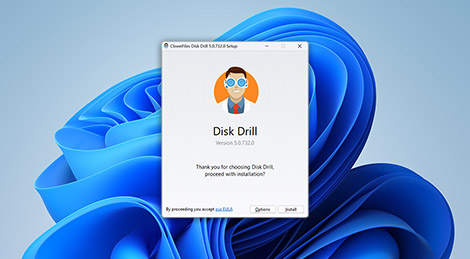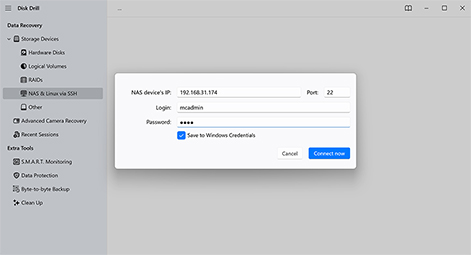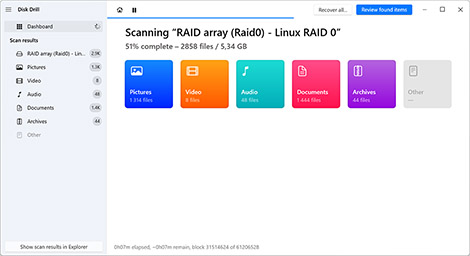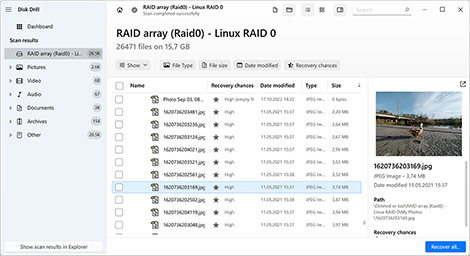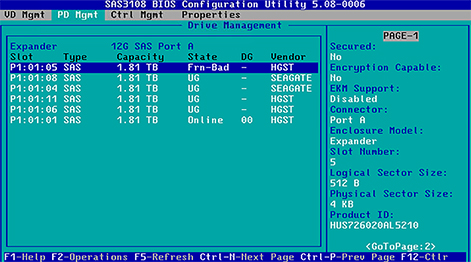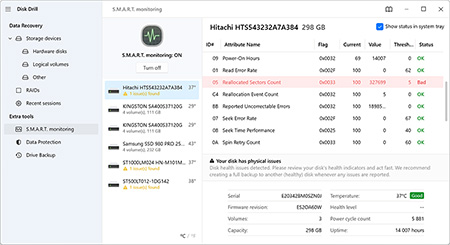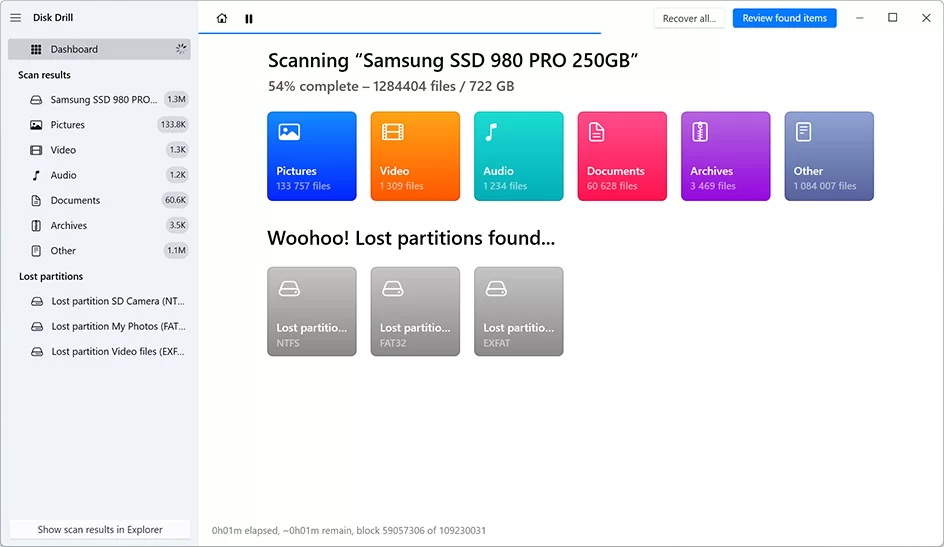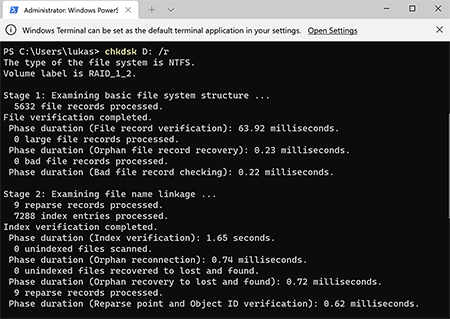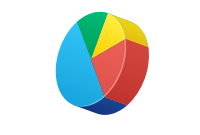التحميلات الإجمالية
تتيح لك النسخة المجانية من Disk Drill فحص محركات RAID ومعاينة الملفات القابلة للاسترداد، حتى إذا لم تعد مجموعة RAID تعمل كوحدة واحدة. وبينما لا يقوم Disk Drill بإعادة بناء تكوينات RAID المعقدة بالكامل، إلا أنه يمكنه التعرف تلقائيًا على بعض المجموعات وإعادة بنائها، خاصة إذا كانت بيانات RAID الوصفية لا تزال سليمة.
يمكنك أيضًا فحص محركات الأقراص الفردية، ومعاينة الملفات، وتقييم فرص الاسترداد، وحتى استرداد بعض الملفات الخفيفة على Windows، وكل ذلك دون الحاجة إلى ترخيص.